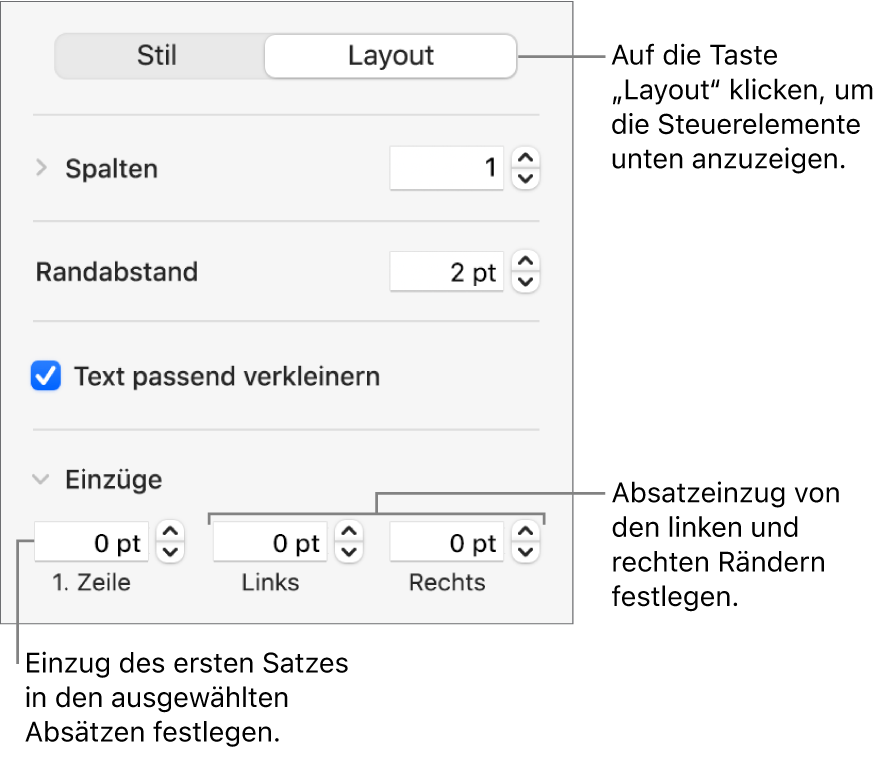Keynote – Benutzerhandbuch für Mac
- Willkommen
- Neue Funktionen
-
- Erste Schritte für Keynote
- Einführung in Bilder, Diagramme und andere Objekte
- Präsentation erstellen
- Auswählen, wie in der Präsentation navigiert werden soll
- Präsentation öffnen oder schließen
- Präsentation sichern und benennen
- Präsentation suchen
- Präsentation drucken
- Touch Bar für Keynote
- Präsentation mit VoiceOver erstellen
-
- Objekttransparenz ändern
- Formen und Textfelder mit einer Farbe oder einem Bild füllen
- Rahmen zu Objekten hinzufügen
- Untertitel oder Titel hinzufügen
- Spiegelung oder Schatten hinzufügen
- Objektstile verwenden
- Objekte vergrößern, verkleinern, drehen und spiegeln
- Objekte in der Objektliste bewegen und bearbeiten
- Interaktive Präsentation durch Hinzufügen verlinkter Objekte erstellen
-
- Präsentationen auf dem Mac vorführen
- Präsentation auf separatem Monitor vorführen
- Während eines FaceTime-Anrufs präsentieren
- Fernbedienung verwenden
- Automatisch ablaufende Präsentation erstellen
- Passwort zum Verlassen der Präsentation anfordern
- Präsentation mit mehreren Moderator:innen vorführen
- Präsentation auf dem Mac testen
- Präsentationen aufzeichnen
-
- Präsentation senden
- Einführung in die Zusammenarbeit
- Andere Personen zur Zusammenarbeit einladen
- Zusammenarbeit an einer geteilten Präsentation
- Neueste Aktivität in einer geteilten Präsentation anzeigen
- Einstellungen einer geteilten Präsentation ändern
- Freigabe einer Präsentation beenden
- Geteilte Ordner und Zusammenarbeit
- Box für die Zusammenarbeit verwenden
- Animiertes GIF erstellen
- Präsentation in einen Blog posten
-
- iCloud Drive mit Keynote verwenden
- Als PowerPoint-Datei oder in ein anderes Dateiformat exportieren
- Dateigröße einer Präsentation reduzieren
- Große Präsentation als Paketdatei sichern
- Frühere Version einer Präsentation wiederherstellen
- Präsentation bewegen
- Präsentation löschen
- Passwortschutz für eine Präsentation
- Präsentation schützen
- Eigene Themen erstellen und verwalten
- Copyright

Text in Keynote auf dem Mac ausrichten
Du kannst Text in Tabellenzellen, Textfeldern oder Formen so ausrichten, dass der Text links oder rechts, zentriert oder als Blocksatz ausgerichtet wird.
Text ausrichten (Blocksatz)
Öffne die App „Keynote“
 auf deinem Mac.
auf deinem Mac.Öffne eine Präsentation und wähle einen beliebigen Teil des Texts aus oder klicke auf ein Textfeld oder eine Form mit Text. Wenn du eine Tabelle bearbeitest, klicke auf eine Tabellenzelle oder wähle eine Zeile oder Spalte aus.
Klicke in der Seitenleiste „Formate“
 auf den Tab „Text“.
auf den Tab „Text“.Klicke auf die Taste „Stil“ (oben in der Seitenleiste) und klicke auf die gewünschten Ausrichtungstasten.
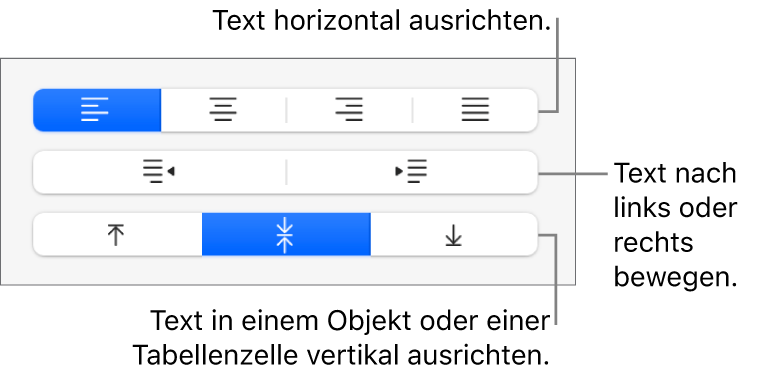
Textränder einstellen
Zwischen dem Text in einem Textfeld, einer Form oder einer Tabellenzelle und dem Rand des Objekts, in dem der Text enthalten ist, ist ein standardmäßiger Leerraum vorhanden. Du kannst diesen Leerraum anpassen, indem du andere Ränder festlegst. Du kannst auch für die erste Zeile eines Absatzes einen Einzug festlegen, um eine visuelle Unterbrechung zu erzeugen, die Lesern das Durchsehen des Texts erleichtert.
Öffne die App „Keynote“
 auf deinem Mac.
auf deinem Mac.Öffne eine Präsentation und wähle dann den Text aus, dessen Ränder du ändern möchtest.
Führe beliebige der folgenden Schritte aus:
Ziehe die Randmarkierung (das blaue Dreieck) und die Markierung für den Einzug der ersten Zeile (das blaue Rechteck) an die gewünschte Position. Sind keine Lineale zu sehen, klicke in der Symbolleiste auf
 und wähle dann „Lineale einblenden“.
und wähle dann „Lineale einblenden“.Klicke oben in der Seitenleiste auf „Stil“ und dann im Abschnitt „Ausrichtung“ auf eine der Tasten für den Standardeinzug, um den Einzug für einen kompletten Absatz zu vergrößern oder zu verkleinern.

Klicke oben in der Seitenleiste auf den Tab „Text“, klicke auf die Taste „Layout“ unter dem Absatzstil und klicke dann auf das Pfeilsymbol neben „Einzüge“.